نحوه تغییر نام کاربری و تصویر نمایه در Edge، Chrome، Firefox
هنگامی که یک مرورگر را راه اندازی می کنید، یک نوع حساب ایجاد می کند. فرقی نمی کند با حساب Google خود وارد شوید یا حساب مایکروسافت(Microsoft) ، نمادی مانند حساب را در سمت راست بالای مرورگر خواهید دید. این نمایهها معمولاً بهعنوان Personal علامتگذاری میشوند و اگر وارد سیستم شوید، تصویر پیشفرض را از حساب آنلاین شما انتخاب میکند. در این پست نحوه تغییر نام و تصویر (Image)نمایه(Profile) در مرورگرهای مایکروسافت اج(Microsoft Edge) ، کروم(Chrome) و فایرفاکس(Firefox) را به اشتراک می گذارم .
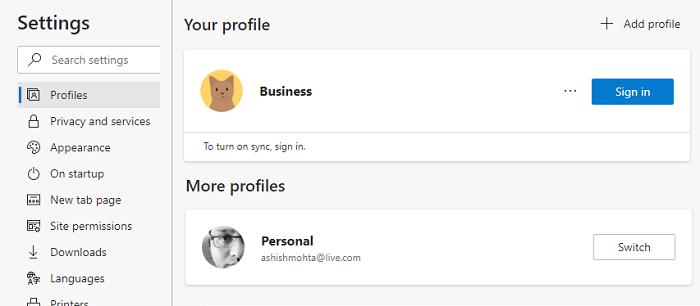
نحوه تغییر نام کاربری و تصویر (User)نمایه(Profile) در مرورگر
نمایه ها مانند حساب های چند کاربره هستند که می توانند به یک حساب آنلاین مرتبط شوند یا می توانند به عنوان پروفایل های ساده باقی بمانند. نمایه های متعدد(Multiple) به شما کمک می کند تا نمایه کاری و شخصی خود را جدا نگه دارید. سابقه مرورگر شما، حسابهای مرتبط، کوکیها و غیره جدا نگه داشته میشوند. همه مرورگرها به شما امکان می دهند نام آن را تغییر دهید و همچنین یک عکس اضافه کنید یا تصویر را تغییر دهید. به شما کمک می کند بین آنها تفاوت قائل شوید.
- مایکروسافت اج
- گوگل کروم
- موزیلا فایرفاکس
به طور کلی، باید روی نماد نمایه کلیک کنید و سپس روی افزودن نمایه (Add)یا (Profile)علامت(Sign) پلاس کلیک کنید . سپس می توانید انتخاب کنید که به حساب مرورگر مربوطه وارد شوید، یا می توانید بدون آن از آن استفاده کنید.
1] نام و تصویر نمایه را در (Change Profile)Microsoft Edge تغییر دهید(Microsoft Edge)
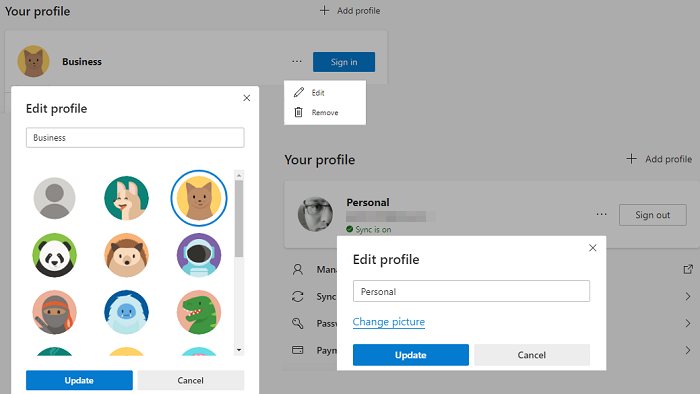
- در یک تب جدید، edge://settings/profiles را تایپ کرده و کلید Enter را فشار دهید
- نمایه فعلی را نشان می دهد. روی(Click) دکمه منوی سه نقطه که در کنار دکمه ورود به سیستم موجود است کلیک کنید.
- روی(Click) دکمه Edit در منوی پرواز کلیک کنید
- یک منوی کوچک بازشو باز می کند که در آن می توانید نام نمایه(Profile) را تغییر دهید .
- روی (Click)تغییر پیوند تصویر(Change Picture) کلیک کنید و تصویر مورد نظر خود را انتخاب کنید.
اگر نمایه با یک حساب مایکروسافت پیوند داده شده باشد، حساب (Microsoft)مایکروسافت(Microsoft) شما را باز می کند و از شما می خواهد تصویری را که به حساب شما اضافه شده است ویرایش کنید. اگر پیوند داده نشده باشد، از تصویر پیش فرض انتخاب می کنید. هیچ راهی برای آپلود عکس دلخواه در پروفایل های غیر پیوندی وجود ندارد.
2] نام و تصویر نمایه را در (Change Profile)کروم تغییر دهید(Chrome)
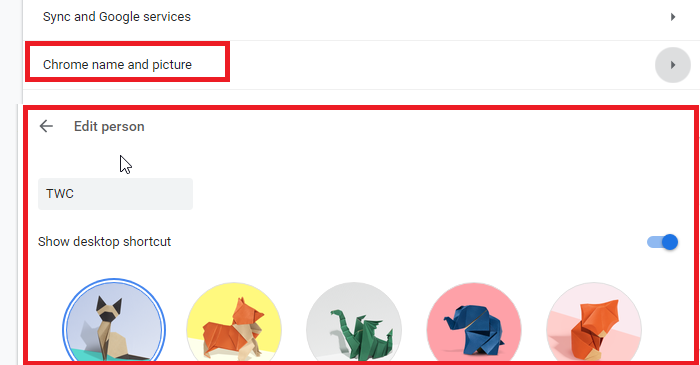
- در یک برگه جدید به chrome://settings/people
- روی نام و تصویر کروم کلیک کنید
- نام را ویرایش کنید و یکی از تصاویر موجود را انتخاب کنید.
3] نام و تصویر نمایه را در (Change Profile)فایرفاکس تغییر دهید(Firefox)
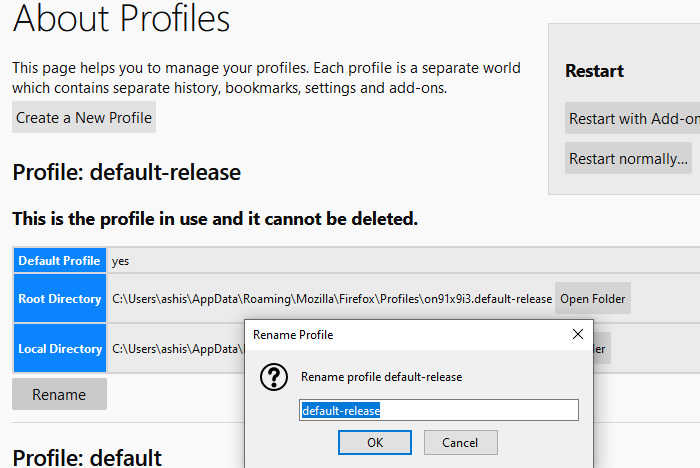
فایرفاکس(Firefox) در اینجا یک جانور متفاوت است. برخلاف کروم(Chrome) و اج(Edge) ، به شما اجازه استفاده از عکس را نمیدهد و ویرایش نمایهها نیز ساده نیست. بنابراین در اینجا نحوه تغییر نام نمایه فعلی آمده است.
- در یک برگه جدید به about:profiles بروید. تمام پروفایل های موجود را فهرست می کند.
- روی(Click) دکمه تغییر نام در انتهای پروفایلی که می خواهید تغییر نام دهید کلیک کنید.
- روی(Click) دکمه ok کلیک کنید، و کار تمام است.
شما همچنین می توانید با اجرای دستور " firefox -profilemanager " در اعلان Run ، Profile Manager را راه اندازی کنید. این یک نسخه کوچک را باز می کند که می توانید از آن برای ایجاد، حذف و مدیریت پروفایل ها استفاده کنید.
حالا معامله اینجاست. اگر با حساب موزیلا(Mozilla) وارد شوید، می توانید نام نمایشی و تصویر حساب را هر دو تغییر دهید.(Account)
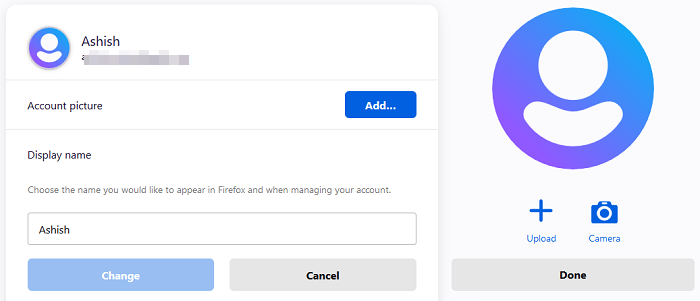
- روی(Click) نماد نمایه کلیک کنید و با حساب فایرفاکس وارد شوید.(Firefox)
- پس از انجام این کار، روی نماد نمایه کلیک کنید و روی تنظیمات حساب کلیک کنید(Account)
- در اینجا شما گزینه ای برای تصویر حساب(Account Picture) و نام نمایشی(Display Name) دارید .
- بهترین بخش این است که می توانید یک عکس آپلود کنید یا از دوربین استفاده کنید.
پس از تغییر نام، شناسه ایمیل مرتبط با حساب جایگزین می شود.
امیدوارم پست آسان بوده باشد و بتوانید نام و تصویر (Image)نمایه(Profile) را در Microsoft Edge ، Chrome و Firefox تغییر دهید .
فایرفاکس(Firefox) در مورد شخصی سازی پروفایل ها بسیار جلوتر است، در حالی که گوگل(Google) و مایکروسافت(Microsoft) از تصاویر نمایه از حساب مرتبط استفاده می کنند. برعکس، مدیریت پروفایل در فایرفاکس(Firefox) در صورتی که به حساب موزیلا(Mozilla) متصل نباشد، اساسی است .
Related posts
چگونه به Tabs همگام سازی بین Edge، Chrome and Firefox browsers
400 Bad Request، Cookie Too Large - Chrome، Edge، Firefox، IE
چگونه برای تغییر Default Font در Chrome، Edge، Firefox browser
بستن تمام browser tabs افتتاح شد در یک بار در Chrome، Edge، یا Firefox
آیا امن برای ذخیره رمزهای عبور را در Chrome، Firefox or Edge browser؟
نحوه ذخیره صفحات وب به عنوان PDF در Chrome or Firefox
تصاویر غیر فعال کردن در Chrome، Firefox، Edge، Internet Explorer در حالی که در حال دیدن سایت
Change User Interface language برای Chrome or Firefox browser
Force Links برای باز کردن در Tab پس زمینه در Chrome، Edge، Firefox، Opera
غیر فعال کردن JavaScript در Chrome، Edge، Firefox، Opera، Opera، Internet Explorer
Change default search engine در Chrome، Firefox، Opera، اینترنت اکسپلورر
مدیریت و یا غیر فعال کردن Browser Add-ons & Extensions در Chrome، Firefox
رفع: Recaptcha در Chrome، Firefox یا هر مرورگر کار نمی کند
Fix Google Maps مسئله آهسته در Chrome، Firefox، Edge در Windows 11/10
Lazy Loading چیست؟ فعال یا غیر فعال کردن آن در Chrome، Firefox، Edge
چگونه برای باز کردن فایل Office در Chrome or Edge
Install YouTube به عنوان Progressive Web App در Chrome or Edge
حذف تمام Saved Passwords در یک بار در Chrome، Firefox، Edge
چگونه به طور خودکار web page Down or Up را در Chrome or Firefox پیمایش کنید
چگونه به فهرست در متن فقط Mode در Chrome، Edge یا Firefox
